重装系统的方法很多,可以在线重装,u盘装系统等等。其中u盘重装系统比较传统也多人使用。很多网友遇到电脑故障的时候也想自己u盘重装系统解决,但是不知道新手自己用u盘怎么装系统。下面小编就教大家一个新手也能轻松学会的u盘装系统教程。
准备工具:
1、一台可以联网的电脑
2、8G或以上的空u盘
3、下载安装下载火(xiazaihuo.com)一键重装系统软件
具体步骤如下:
借助下载火(xiazaihuo.com)工具制作u盘重装系统:
1、关闭杀毒软件,打开下载火(xiazaihuo.com)一键重装系统软件,并u盘插入电脑。点击界面左侧的“制作系统”,选“开始制作”下一步。
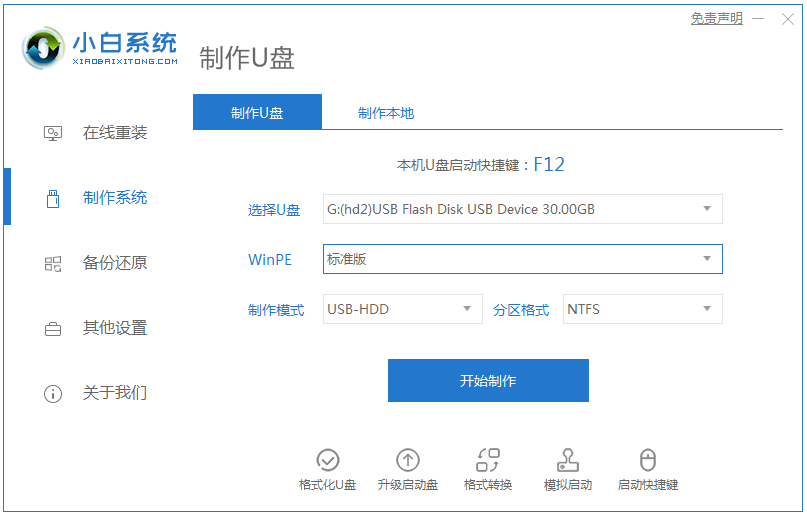
2、勾选需要安装的windows系统,点击界面右下角的“开始制作”按钮。
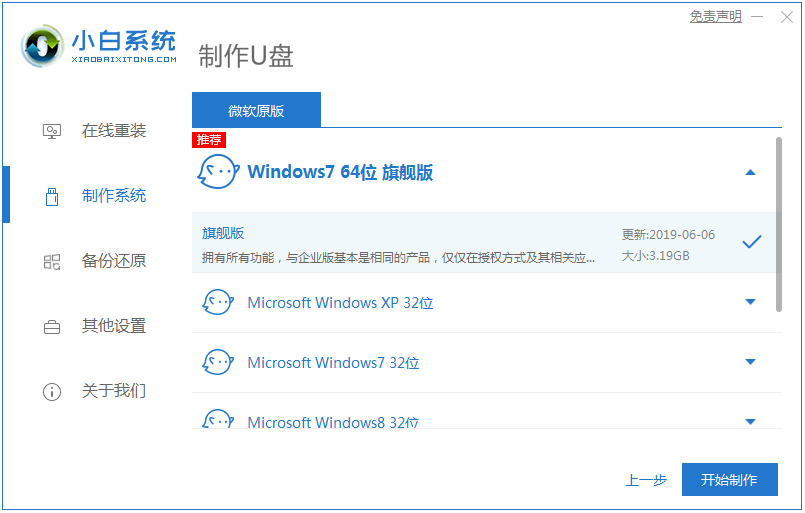
3、等待提示“启动u盘制作成功”后,就可以直接拔出u盘了。
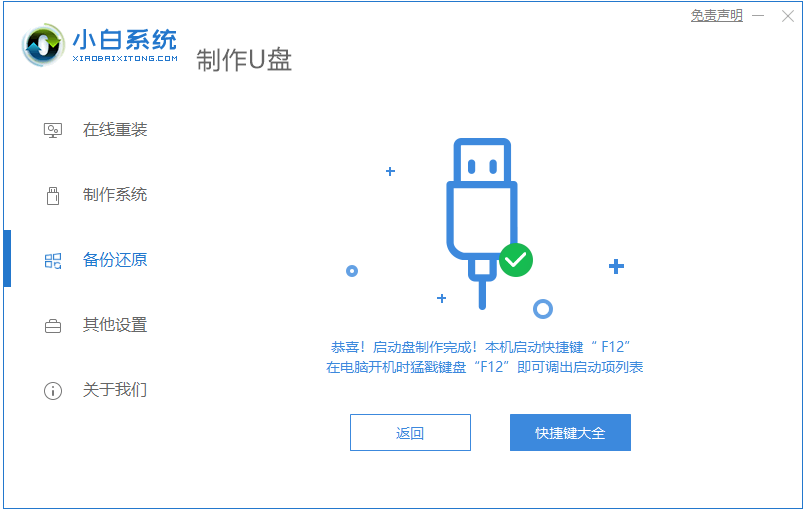
华硕笔记本U盘重装系统按哪个键
华硕笔记本如何使用U盘重装系统?最近很多小伙伴询问小编关于U盘重装系统的相关方法,很多小伙伴不知道华硕电脑的欧盘启动快捷键是哪个,一般来说华硕笔记本按“Esc”,台式电脑按“F8”,组装机主板按“F8”,一起来看看具体的华硕笔记本U盘重装系统视频教程吧.
4、将u盘插入电脑,开机快速断续的按热键进入快速启动菜单(注意:启动热键一般在出现电脑品牌logo的下方会有提示)。
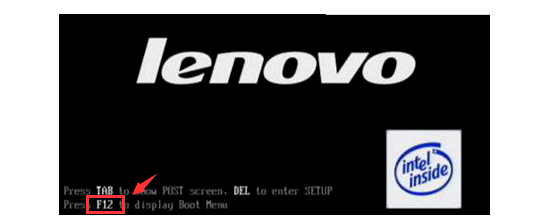
5、进入快速启动菜单界面后,选择u盘启动项按回车键进入PE选择界面。

6、通过上下键移到“启动win10x64PE(2G以上内存运行)”按回车键进入。

7、选择需要安装的系统版本点击“安装”,目标分区一般为“C盘”,点击“立即安装”。

8、等待系统安装完成后,按照提示拔掉u盘,点击“立即重启”电脑就可以了。

9、进入以下界面,就表示安装成功啦。

拓展资料:更多u盘装系统的方法
不同电脑U盘装系统按什么键进入
电脑无法进入系统怎么用u盘装系统
新手第一次u盘装系统win7怎么操作
总结:以上便是通过下载火(xiazaihuo.com)工具进行u盘重装系统的教程,非常简单易操作。有需要的小伙伴可以去下载安装哦。
装机助理怎么用u盘重装系统
很多网友在网上看到有装机助理这款重装系统软件,看到装机助理介绍是可以u盘重装系统的,因此想了解装机助理怎么用u盘重装系统.下面小编就给大家分享下装机助理用u盘重装系统教程.






